Nisan ayında güncellendi 2024: Optimizasyon aracımızla hata mesajları almayı bırakın ve sisteminizi yavaşlatın. şimdi al Bu bağlantıyı
- Indirin ve yükleyin onarım aracı burada.
- Bilgisayarınızı taramasına izin verin.
- Araç daha sonra Bilgisayarını tamir et.
Microsoft son zamanlarda yeni Chromium tarafından desteklenen Microsoft Edge Tarayıcı herkese açık önizleme ve test için. Microsoft Edge'de Chrome Web Mağazası uzantılarını yükleme, Microsoft Edge'de tarayıcı verilerini senkronize etme, Microsoft Edge'de karanlık modu etkinleştirme vb. Hakkında konuştuk. Bugün, Google Chrome tarayıcı temalarını yeni Microsoft Edge tarayıcısına nasıl kuracağınızı öğreneceksiniz. Krom motor. Chrome çevrimiçi mağazasının çeşitli uzantılarını kullandığı için bu biraz zor.

Bu makalede, temaların ve uzantıların Chrome Online Store'dan veya diğer üçüncü taraf kaynaklardan Edge Chromium'a nasıl yükleneceği açıklanmaktadır.
Chrome Temalarını Edge Chromium'a Yükleme
Edge Chromium'a gelince, tüm uzantılar ve krom sorunları orada çalışıyor. Ancak, Chrome çevrimiçi mağazası gibi Windows mağazası dışındaki herhangi bir kaynak üçüncü taraf kaynağı olarak kabul edilir. Bu nedenle, diğer kaynaklardan tema ve uzantı yüklemenize izin veren Edge Chromium'da ayarı etkinleştirmeniz gerekir.
- Temayı Chrome Mağazası'ndan yüklemek için kullanıcıların Get CRX yardımcı programını yüklemeleri gerekir. İlk önce,
- Microsoft Edge Chromium tarayıcısında 3 nokta simgesini tıklayın ve Uzantılar'ı seçin.
- Ardından, tarayıcının Chrome Mağazası'ndan uzantılar yüklemesine izin vermek için Mağazalardan uzantılara izin ver seçeneğini etkinleştireceğiz.
- Web tarayıcısında, Get ChX yardımcı programını Edge Chromium tarayıcısına yüklemek için aşağıdaki bağlantıya gidiyoruz.
- Get CRX yardımcı programını indirin.
- Chrome Mağazası'nı açın ve Edge Chromium tarayıcısında istediğiniz temayı bulun, temanın içeriğini tıklayın. Beyaz arka plan alanını sağ tıklayın ve Bu uzantıların CRX'ini seçin.
Nisan 2024 Güncellemesi:
Artık bu aracı kullanarak, sizi dosya kaybına ve kötü amaçlı yazılımlara karşı koruma gibi bilgisayar sorunlarını önleyebilirsiniz. Ek olarak, bilgisayarınızı maksimum performans için optimize etmenin harika bir yoludur. Program, Windows sistemlerinde oluşabilecek yaygın hataları kolaylıkla düzeltir - mükemmel çözüm parmaklarınızın ucundayken saatlerce sorun gidermeye gerek yoktur:
- 1 Adım: PC Onarım ve Doktoru İndirme Aracı'nı indirin (Windows 10, 8, 7, XP, Vista - Microsoft Altın Sertifikalı).
- 2 Adımı: “Taramayı Başlat”PC sorunlarına neden olabilecek Windows kayıt defteri sorunlarını bulmak için.
- 3 Adımı: “Hepsini tamir et”Tüm sorunları düzeltmek için.
- Ardından temayı bilgisayarınıza bir crx dosyası olarak kaydedin. Uygulamayı veya temayı yukarıda açıklanandan farklı bir şekilde de indirebiliriz.
- Daha sonra silmek için indirilen her temanın kimliğini hatırlamanız gerektiğini unutmayın. Tema kimliği, URL'nin son dizesidir.
- Edge Tarayıcı'daki yardımcı program yönetimi arayüzüne geri dönersek, kullanıcılar konu dosyalarını bu arayüze sürükleyip bırakabilir. Temayı tarayıcıya yüklemek için Ekle'yi tıklayın.
- Yükleme işlemi sırasında ekranın alt kısmında aşağıdakine benzer bir mesaj görünürse, temayı yüklemek için İleri'ye tıklayın.
- Edge Chromium tarayıcı arayüzünün sonuçları, yüklenen temayla tamamen yeni bir arayüz olarak değiştirildi.
- Yalnızca sekme ve adres çubuğu uygulanır. Temayı hemen kullanmak istemiyorsanız, varsayılan arayüze dönmek için eklenti arayüzünde İptal'i tıklayın.

Chrome Temalarını Edge Chromium'dan Kaldırma
Temayı kaldırmak biraz zor çünkü onu almak için küçük bir geçici çözüm kullandık.
İlk olarak, Edge'i kapatmanız gerekiyor. Görev Yöneticisi'ni açın ve Edge ile ilişkili örnek veya hizmetlerin çalışmadığından emin olun. Edge ile ilgili bir şey görürseniz, onu seçin ve kapatın.
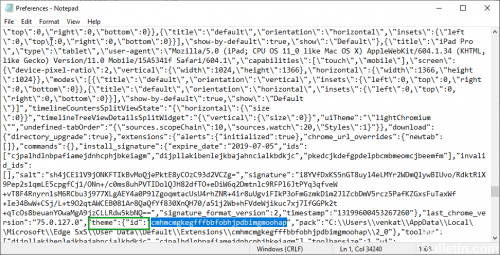
Dosya Gezgini'ni açın ve aşağıdaki konuma gidin;
C: \ Yerel Microsoft Yerel Kullanıcı Adınızı Kullanma Kenar Varsayılan Kullanıcı Verileri
"Varsayılan" klasöründeki "Tercihler" dosyasına gidin. Not Defteri veya seçtiğiniz başka bir metin düzenleyiciyle açın. "Konu" yu bulmak için arama işlevini kullanın.
Bunun gibi bir çizgi bulacaksınız;
"Tema": { "id": "aghfnjkcakhmadgdomlmlhhaocbkloab", "paketi"
"Aghfnjkcakhmadgdomlmlhhaocbkloab" biti, yüklediğiniz temanın tanımlayıcısıdır. Yüklediğiniz temaya bağlı olarak farklı olacaktır, bu nedenle örnekle eşleşmeyecektir. Satırın böyle görünmesi için her şeyi silmelisiniz;
"theme": {"id": "", "paket"
Değişikliği kaydedin ve ardından Edge uygulamasını açın. Konu artık yok. Edge'de düzgün kapanmadığını belirten bir mesaj görebilirsiniz. Bu muhtemelen Edge ile ilgili bir işlemin görev yöneticisi tarafından kapatılmasının sonucudur.
Bu eğiticinin Chrome Web Mağazası temalarını yüklemenize ve kaldırmanıza yardımcı olacağını umuyoruz. Favori temalarınız var mı? Bunları bizimle aşağıdaki "Yorumlar" bölümünde paylaşın.
https://techcommunity.microsoft.com/t5/discussions/chrome-themes/td-p/409410
Uzman İpucu: Bu onarım aracı, depoları tarar ve bu yöntemlerden hiçbiri işe yaramadıysa, bozuk veya eksik dosyaları değiştirir. Sorunun sistem bozulmasından kaynaklandığı çoğu durumda iyi çalışır. Bu araç, performansı en üst düzeye çıkarmak için sisteminizi de optimize eder. tarafından indirilebilir Burayı tıklatarak

CCNA, Web Geliştirici, PC Sorun Giderici
Ben bir bilgisayar tutkunuyum ve pratik bir IT Professional'ım. Bilgisayar programlama, donanım sorunlarını giderme ve onarım konularında yıllarca deneyimim var. Web Geliştirme ve Veritabanı Tasarımı konusunda uzmanım. Ayrıca Ağ Tasarımı ve Sorun Giderme için CCNA sertifikam var.

